Spoločnosť Microsoft vo veľkej miere počíta so spätnou väzbou od používateľov k ich produktom. Dôvod, prečo je ich beta program taký silný, je ten, že tlačia na beta verzie, až na 20% cyklu vývoja produktu. Úspech systému Windows 8 bude tiež závisieť predovšetkým od spätnej väzby od používateľov a od zmien vykonaných s cieľom stretnúť sa s nimi.

Jednou z príjemných vecí, ktoré spoločnosť Microsoft urobila s balíkom Office, bolo poskytnutie zabudovaného nástroja na spätnú väzbu. Tento nástroj im počas iterácií skutočne pomohol vylepšiť ich produkt. Ak používate Windows 8 Dev Preview a chcete odoslať spätnú väzbu, môžete si nainštalovať Nástroj Windows Feedback z webu Connect pripojeného k vášmu programu Windows Developer Preview.
Ak ste predplatiteľom MSDN, informácie o tom, ako sa pripojiť k programu Connect, nájdete na stránke na stiahnutie, kde ste nainštalovali Windows Developer Preview. K dispozícii je odkaz na web Connect a pozývací kód, pomocou ktorého sa môžete pripojiť pomocou účtu Windows Live ID.
Po inštalácii nástroja Windows Feedback Tool:
- Na úvodnej obrazovke otvorte ikonu Odoslať spätnú väzbu.
- Na ľavej strane okna vyberte kategóriu pre vašu spätnú väzbu, napríklad „Vzhľad a prispôsobenie.“
- Na pravom bočnom paneli z daného zoznamu vyberte problém, ktorý čo najviac zodpovedá vašej spätnej väzbe, a potom kliknite / klepnite na Ďalej.
- Pridajte k problému nejaký popisný text, napríklad „Windows po inštalácii aktualizácií atď. Zablokujú“
- V nasledujúcich krokoch popíšte postup, ako ste sa dostali k tomuto problému. Pokúste sa čo najpresnejšie opísať všetky posledné kroky, aby ste tímu Windows pomohli problém reprodukovať.
- Skontrolujte hlásené informácie o vašom systéme. Pridajte ďalšie podrobnosti, snímky obrazovky alebo súbory potrebné na reprodukciu problému a kliknutím alebo klepnutím odošlite správu.
A ste hotoví. Gratulujeme, že ste prispeli k získaniu lepšieho softvérového produktu.
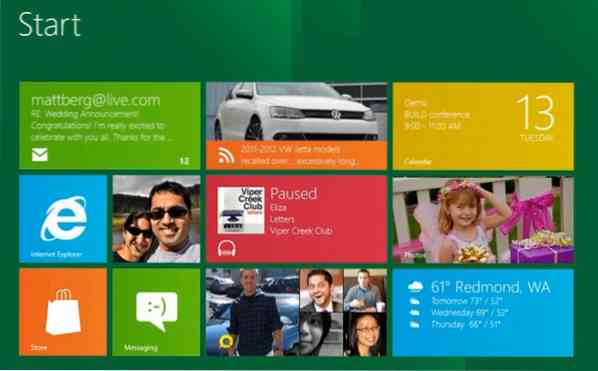
 Phenquestions
Phenquestions


